从今天开始就学Android Studio 推荐模板 ,今天发的本应该昨天发的,可同学刚睡醒连变压插座都没查就直接插上了电饭锅,然后过载了停了一天电

 这大星期天的宿舍没电。。。。
这大星期天的宿舍没电。。。。
今天下午来电了,瞅了瞅加上昨天看的皮毛,就按照模板敲出来了,又加了点东西,还不错。
忘了一件事添加上 添加 compile 'com.android.support:design:23.2.1'
代码部分主要分几大块:
1.content_layout.xml 这里面就是主要的显示界面了,就是新建后的Hello World 了。但是这个布局文件并不是Activity中创建时的关联的布局文件,而是将这个布局文件嵌到另一个布局文件。
2.activityu_layout.xml这个文件就是被嵌的布局文件,这个文件就是主要的Toolbar控件和FloatingActionButton控件的布局了,这里面的布局结构很重要。
3.menu.xml这个文件就是菜单文件了,主要是为嵌到Toolbar栏上的菜单。
4.MainActivity.java 这个就是实现各种监听的。
一、content_layout.xml
<?xml version="1.0" encoding="utf-8"?>
<RelativeLayout xmlns:android="http://schemas.android.com/apk/res/android"
xmlns:app="http://schemas.android.com/apk/res-auto"
xmlns:tools="http://schemas.android.com/tools"
android:layout_width="match_parent"
android:layout_height="match_parent"
android:paddingBottom="@dimen/activity_vertical_margin"
android:paddingLeft="@dimen/activity_horizontal_margin"
android:paddingRight="@dimen/activity_horizontal_margin"
android:paddingTop="@dimen/activity_vertical_margin"
app:layout_behavior="@string/appbar_scrolling_view_behavior"
tools:showIn="@layout/activity_main">
<TextView
android:layout_width="match_parent"
android:layout_height="match_parent"
android:textSize="30dp"
android:text="@string/hejingzhoublog"
android:id="@+id/textView" />
<Button
android:layout_width="wrap_content"
android:layout_height="wrap_content"
android:text="TestButton"
android:textAllCaps="false"
android:id="@+id/button"
android:layout_alignTop="@+id/textView"
android:layout_centerHorizontal="true"
android:layout_marginTop="197dp" />
</RelativeLayout>二、activityu_layout.xml
<?xml version="1.0" encoding="utf-8"?>
<android.support.design.widget.CoordinatorLayout xmlns:android="http://schemas.android.com/apk/res/android"
xmlns:tools="http://schemas.android.com/tools"
android:layout_width="match_parent"
android:layout_height="match_parent"
xmlns:app="http://schemas.android.com/apk/res-auto"
android:fitsSystemWindows="true"
android:background="#cc33cc"
tools:context="com.example.hejingzhou.floatbutton.MainActivity">
<android.support.design.widget.AppBarLayout
android:layout_width="match_parent"
android:layout_height="wrap_content"
android:theme="@style/AppTheme">
<android.support.v7.widget.Toolbar
android:id="@+id/toolbar"
android:layout_width="match_parent"
android:layout_height="?attr/actionBarSize"
android:background="#778899"
android:popupTheme="@style/AppTheme" />
</android.support.design.widget.AppBarLayout>
<include layout="@layout/content_layout" />
<android.support.design.widget.FloatingActionButton
android:id="@+id/flotButton"
android:layout_width="50dp"
android:layout_height="50dp"
app:backgroundTint="#ff87ffeb"
app:rippleColor="#708090"
android:layout_gravity="bottom|end"
android:layout_margin="13dp"
android:src="@drawable/fly1" />
</android.support.design.widget.CoordinatorLayout>
三、menu.xml
菜单文件需要放在menu文件夹内,默认的目录中并没有这个文件夹,所以要新建,文件夹目录层次为:
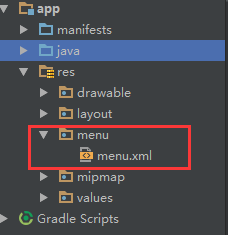
<?xml version="1.0" encoding="utf-8"?>
<menu xmlns:android="http://schemas.android.com/apk/res/android"
xmlns:app="http://schemas.android.com/apk/res-auto">
<!--
1.alaways:这个值会使菜单项一直显示在ActionBar上。
2.ifRoom:如果有足够的空间,这个值会使菜单显示在ActionBar上。
3.never:这个值菜单永远不会出现在ActionBar是。
4.withText:这个值使菜单和它的图标,菜单文本一起显示。
android:orderInCategory ="80"actionbar里每个item的优先级,
值越大优先级越低,actionbar地方不够就会放到overflow中
-->
<item
android:id="@+id/edit"
android:title="编辑"
android:orderInCategory ="60"
android:icon="@drawable/bian"
app:showAsAction="ifRoom"/>
<!--
查找有个问题 就是虽然设置了ifRoom但是 还是进入了never菜单中
-->
<item
android:id="@+id/find"
android:title="查找"
android:orderInCategory ="60"
android:icon="@drawable/cha"
app:showAsAction="ifRoom"/>
<item
android:id="@+id/setMenu"
android:orderInCategory="100"
android:title="个性设置"
app:showAsAction="never"/>
<item
android:id="@+id/messageMenu"
android:orderInCategory="100"
android:title="我的信息"
app:showAsAction="never"/>
</menu>四、MainActivity.java
package com.example.hejingzhou.floatbutton;
import android.support.design.widget.FloatingActionButton;
import android.support.design.widget.Snackbar;
import android.support.v7.app.AppCompatActivity;
import android.os.Bundle;
import android.support.v7.widget.Toolbar;
import android.util.Log;
import android.view.Menu;
import android.view.MenuItem;
import android.view.View;
import android.widget.Button;
import android.widget.Toast;
public class MainActivity extends AppCompatActivity {
private String TAG = getClass().getSimpleName();
@Override
protected void onCreate(Bundle savedInstanceState) {
super.onCreate(savedInstanceState);
setContentView(R.layout.activity_main);
Button buttonTest = (Button)findViewById(R.id.button);
buttonTest.setOnClickListener(new View.OnClickListener() {
@Override
public void onClick(View v) {
Toast.makeText(MainActivity.this,"TestActivity",Toast.LENGTH_SHORT).show();
}
});
//工具条 并不是标题栏
Toolbar toolbar = (Toolbar)findViewById(R.id.toolbar);
toolbar.setNavigationIcon(R.drawable.fly1);
toolbar.setTitle("主标题");
toolbar.setLogo(R.drawable.xiao);
toolbar.setSubtitle("副标题");
Log.i(TAG, "" + toolbar.getContentInsetLeft());
setSupportActionBar(toolbar);
toolbar.setNavigationOnClickListener(new View.OnClickListener() {
@Override
public void onClick(View v) {
Toast.makeText(MainActivity.this,"单击了导航栏图标",Toast.LENGTH_SHORT).show();
}
});
//浮动Button
FloatingActionButton floatButton = (FloatingActionButton)findViewById(R.id.flotButton);
floatButton.setOnClickListener(new View.OnClickListener() {
@Override
public void onClick(View v) {
Snackbar.make(v, "你点击了 FloatButton", Snackbar.LENGTH_SHORT)
.setAction("Action", null).show();
}
});
}
//菜单
@Override
public boolean onCreateOptionsMenu(Menu menu) {
getMenuInflater().inflate(R.menu.menu, menu);
return true;
}
@Override
public boolean onOptionsItemSelected(MenuItem item) {
int id = item.getItemId();
if(id == R.id.setMenu){
Toast.makeText(MainActivity.this,"选择了设置菜单",Toast.LENGTH_SHORT).show();
}else if(id == R.id.messageMenu){
Toast.makeText(MainActivity.this,"选择了个人信息",Toast.LENGTH_SHORT).show();
}else if(id == R.id.find){
Toast.makeText(MainActivity.this,"选择了查找",Toast.LENGTH_SHORT).show();
}else if(id == R.id.edit) {
Toast.makeText(MainActivity.this,"编辑信息",Toast.LENGTH_SHORT).show();;
}
return super.onOptionsItemSelected(item);
}
@Override
public void setSupportActionBar(Toolbar toolbar) {
toolbar.setOnClickListener(new View.OnClickListener() {
@Override
public void onClick(View v) {
Toast.makeText(MainActivity.this,"点击了Toolbar栏",Toast.LENGTH_SHORT).show();
}
});
super.setSupportActionBar(toolbar);
}
}</pre><pre code_snippet_id="1626955" snippet_file_name="blog_20160328_6_5301894" name="code" class="java">/**
* 设置NavigationIcon图标点击监听方法有两种
* 1.setSupportActionBar(toolbar);
* toolbar.setNavigationOnClickListener(this);
* 方法1需要注意的是必须放在setSupportActionBar方法之后。
*
*2.在onOptionsItemSelected方法中判断
* if(id==android.R.id.home){
//Toast.makeText(MainActivity.this, "You Clicked Lock Icon", Toast.LENGTH_SHORT).show();
}
*/效果:
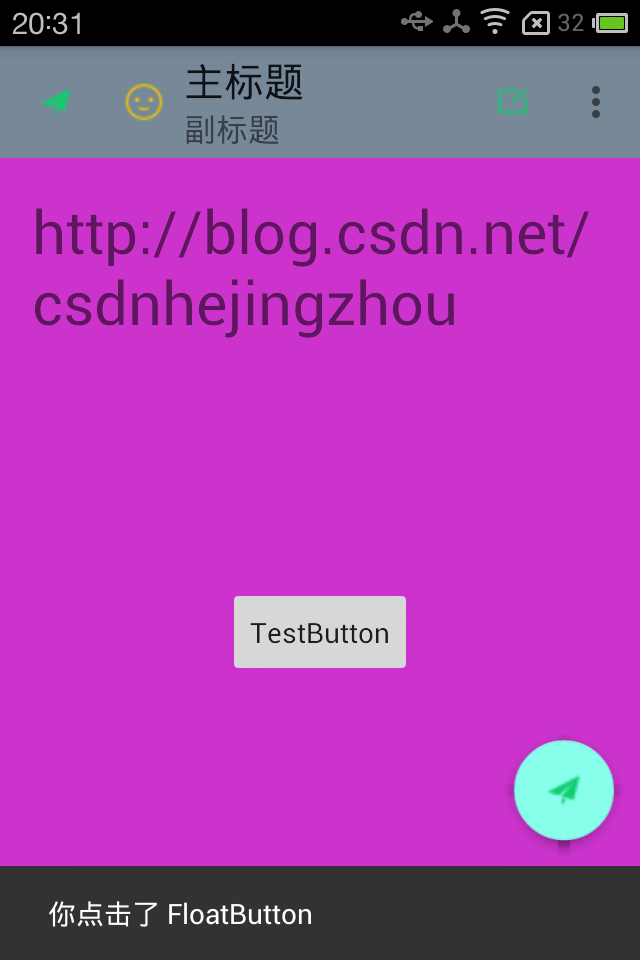
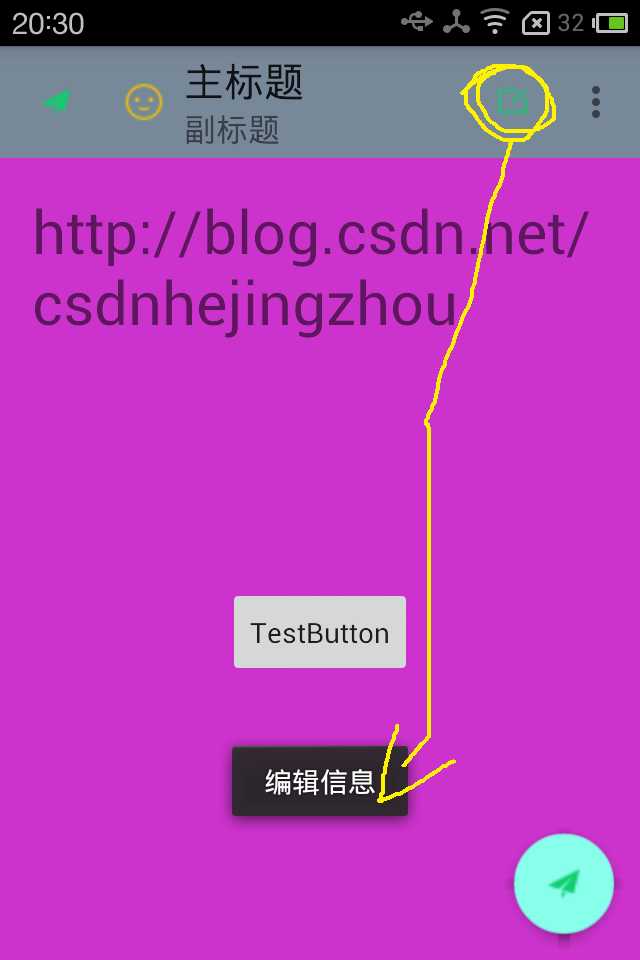
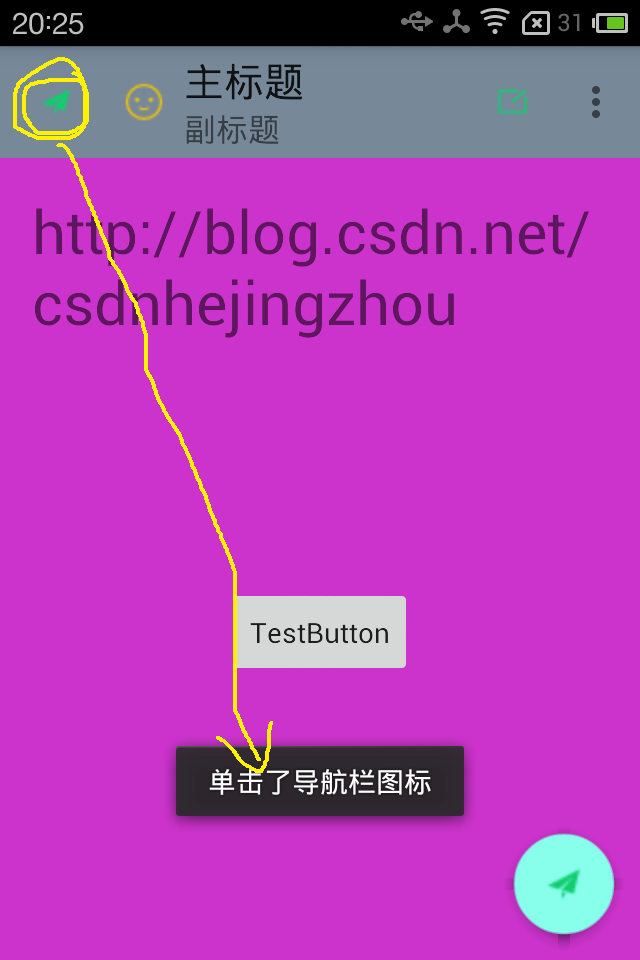
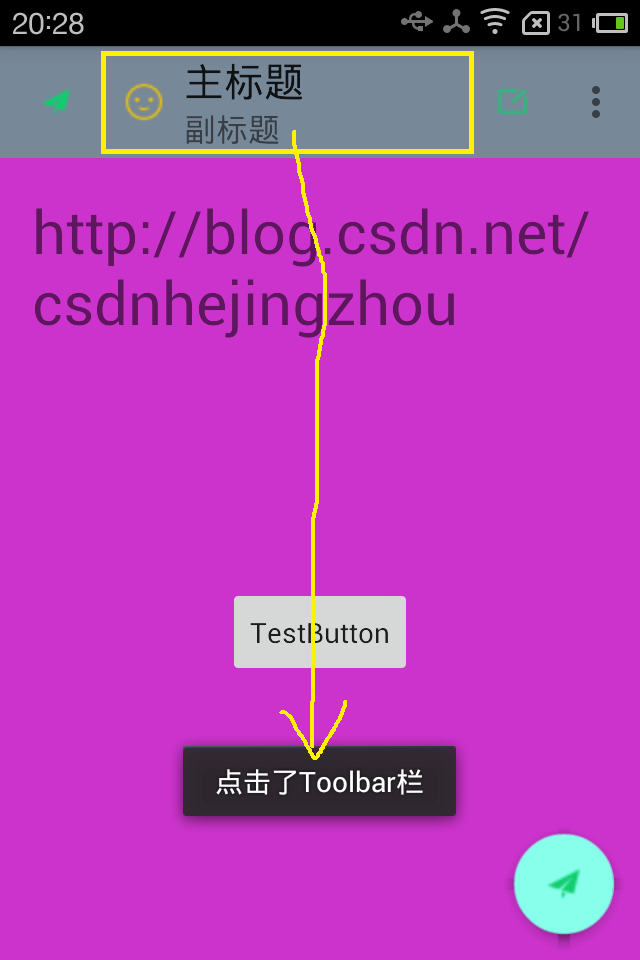
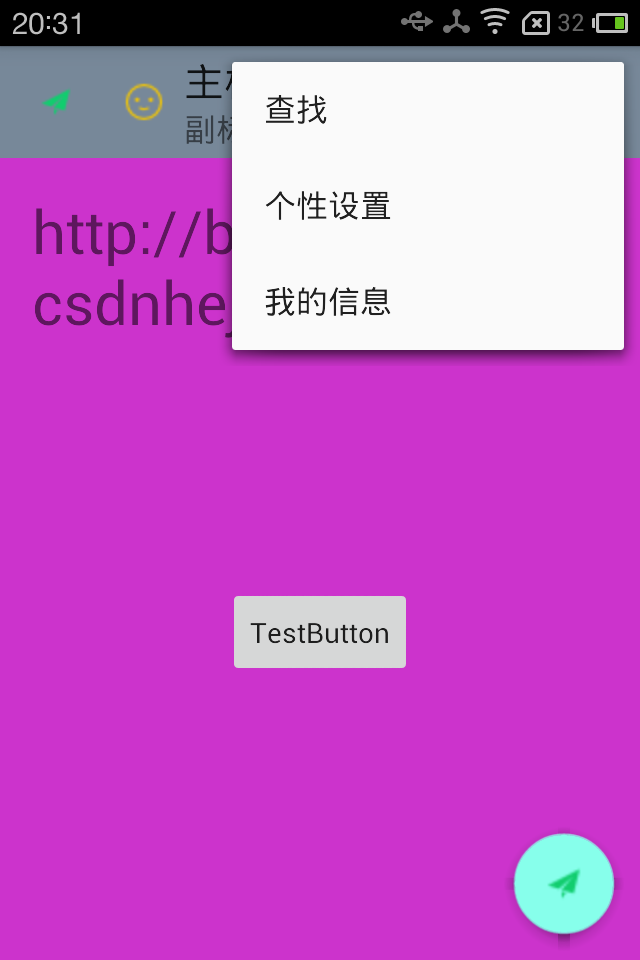























 708
708

 被折叠的 条评论
为什么被折叠?
被折叠的 条评论
为什么被折叠?








